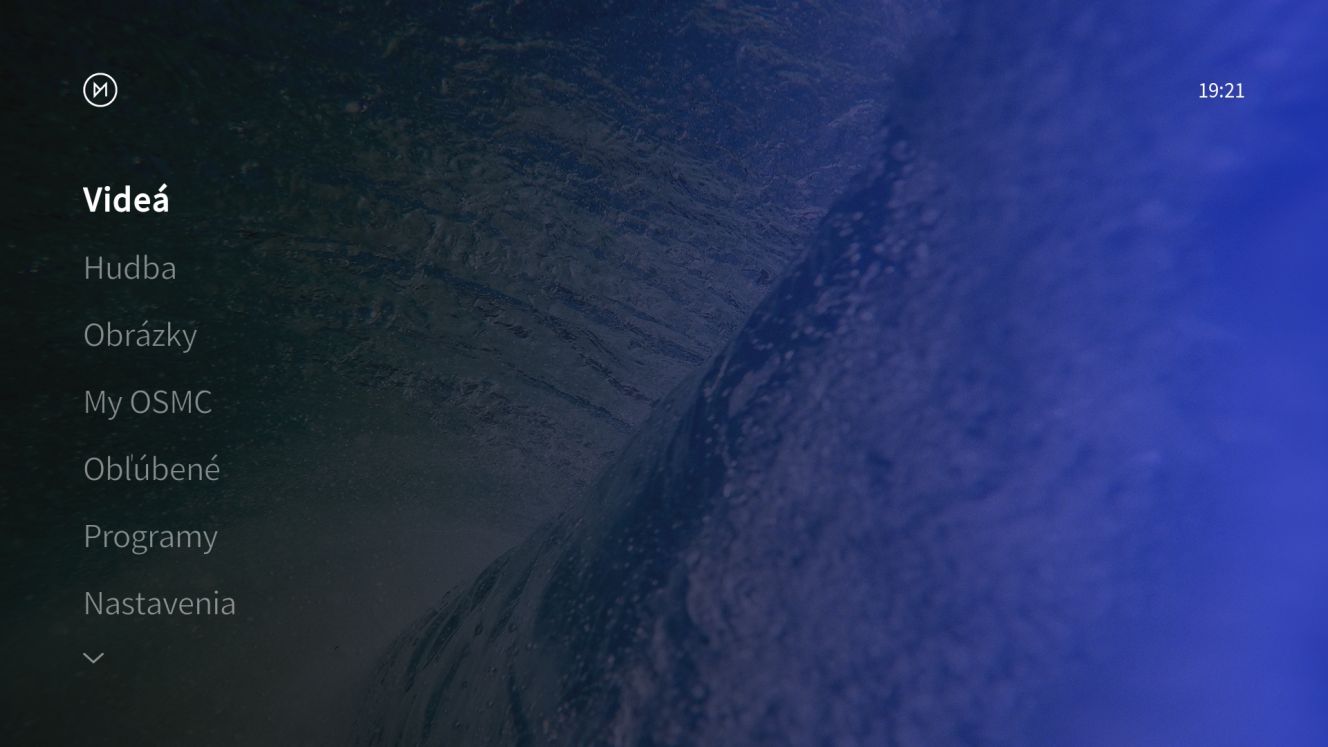Technológia sa posúva vpred rýchlejšie, než stíhame nakupovať nové, modernejšie produkty. Pred pár rokmi vypukla mánia smart televízorov, no mnoho ľudí má doma síce starý, ale stále funkčný televízor, ktorý by bola škoda vyhodiť len preto, že nie je smart. Lacným a relatívne jednoduchým riešením je Raspberry Pi Zero W.

Táto malá doska s 1 GHz procesorom, 512 MB RAM je vďaka HDMI výstupu a USB portu ideálna na mnoho vecí a v našom prípade hlavne na multimediálnu zábavu. Výhodou Raspberry Pi je, že si s touto doskou môžete robiť čo len chcete, nainštalovať (takmer) akýkoľvek operačný systém a rôzne ju upravovať podľa vašich predstáv.
Raspberry Pi je dostupný v niekoľkých verziách. Najlacnejšia je verzia Zero, ktorá nám bude bohato stačiť. Osobne som siahol po verzii Zero W, ktorá pridáva bezdrôtové pripojenie cez Wi-Fi a Bluetooth. Samotná doska vám ale bude na nič. Potrebujete ešte napájací micro USB kábel, HDMI redukciu, microSD kartu, nejaký bezdrôtový ovládač a prípadne nejaký USB Hub.

Dobre poslúži aj takýto lacný bezdrôtový ovládač z Číny, ktorý ponúka viac-menej plnohodnotnú klávesnicu, touchpad, ovládanie hlasitosti, prehrávania a mnoho ďalších užitočných tlačidiel. Na ovládanie ale môžete využiť niektorú z aplikácií pre iOS či Android, s ktorou sa stačí pripojiť na rovnakú sieť. Ak bonus si môžete nájsť pre dosku nejaký ochranný obal, napríklad ako vidíte v úvodnej fotografii. Dobre poslúži aj ten najjednoduchší a najlacnejší kryt, ktorý nájdete. Cena takýchto obalov je v čínskych e-shopoch zanedbateľná.

Samotná výrobca dosiek Raspberry Pi nepredáva a tak si musíte vybrať niektorého z distribútorov. Ja som zvolil obchod Pimoroni, z ktorého som objednal Raspberry Pi Zero W spolu s HDMI redukciou a USB redukciou. Tento set ma aj s poštovným vyšiel na 18 libier, teda zhruba na 20 eur. Nesmiete ale zabudnúť, že budete potrebovať ešte microSD kartu, na ktorú sa inštaluje operačný systém. Pre akýkoľvek operačný systém sa odporúča použiť kartu Class 10 a vyššie.
Čo sa týka operačného systému, tam máte viacero možností. V tomto návode sa pozrieme na operačný systém OSMC, ktorý je stvorený pre multimediálne centrá. Tvorcovia tohto systému odporúčajú aspoň 8 GB microSD kartu, aj keď samotný systém nezaberá viac, než 1 GB. Inštalácia je veľmi jednoduchá.
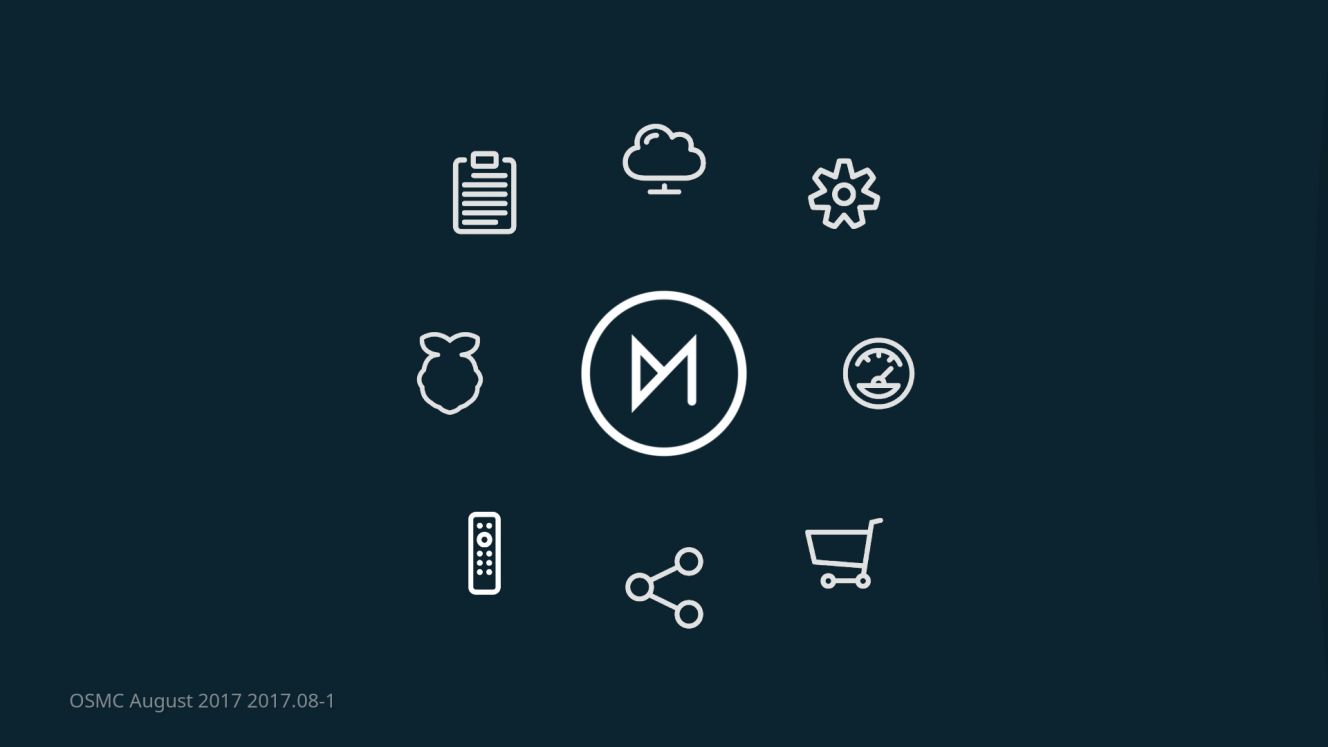
Na stránke osmc.tv/download/ si vyberiete systém, ktorý aktuálne používate, teda Windows, macOS alebo Linux. Po zapojení microSD karty do počítača stiahnutý súbor otvoríte a privíta vás jednoduchý sprievodca inštaláciou. V ňom si najprv vyberiete jazyk a typ zariadenia, čiže v našom prípade Raspberry Pi Zero. V ďalšom kroku si vyberiete verziu OSMC, ktorú chcete inštalovať. Odporúčam vybrať tú najnovšiu.
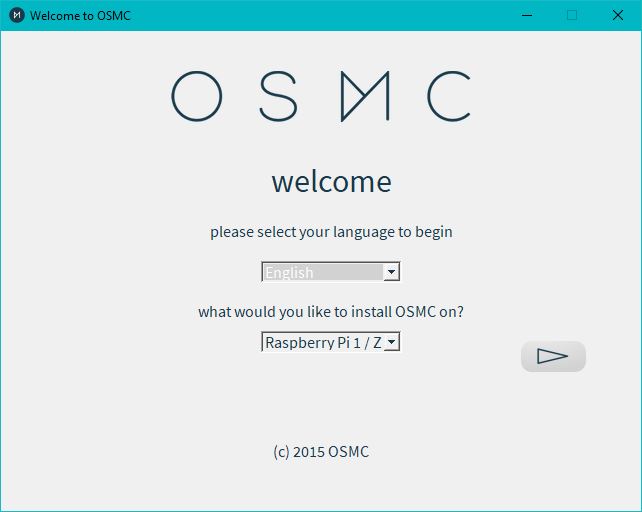
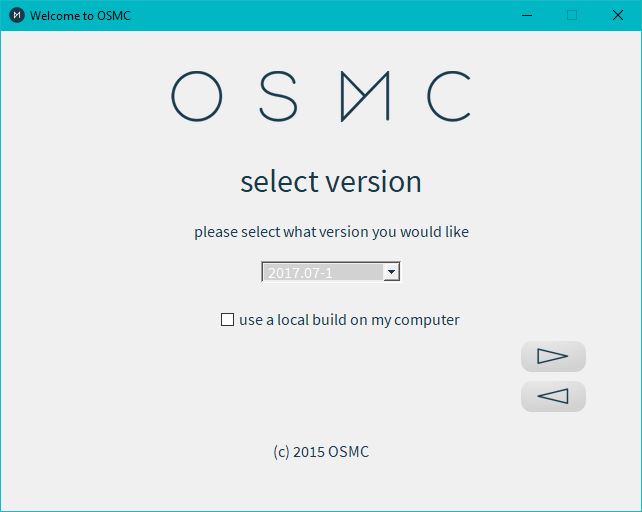
Ďalšia obrazovka vám dá na výber miesto, kam chcete OSMC inštalovať. Vyberte SD kartu a v ďalšom kroku si vyberiete, ako sa bude vaše multimediálne centrum pripájať k internetu. Ak máte bezdrôtovú verziu Raspberry Pi Zero a máte v okolí Wi-Fi sieť, vyberte „wireless connection“. V ďalšom kroku nastavíte spôsob zabezpečenia, názov bezdrôtovej siete a heslo, ak nejaké máte. Následne stačí už iba vybrať microSD kartu zo zoznamu pripojených zariadení, systém sa nainštaluje na kartu a máte hotovo.
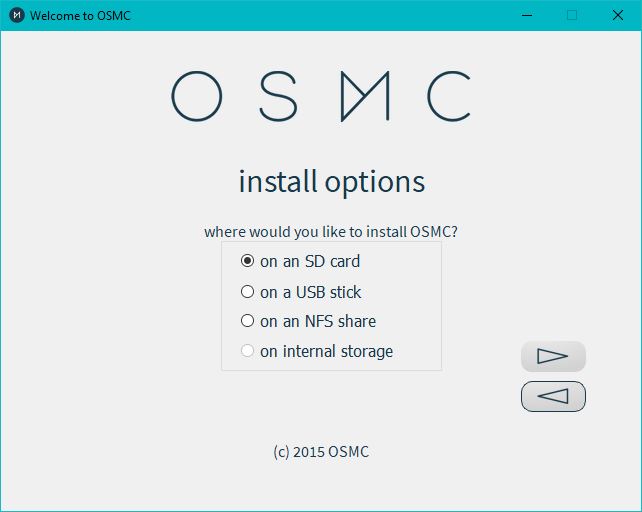
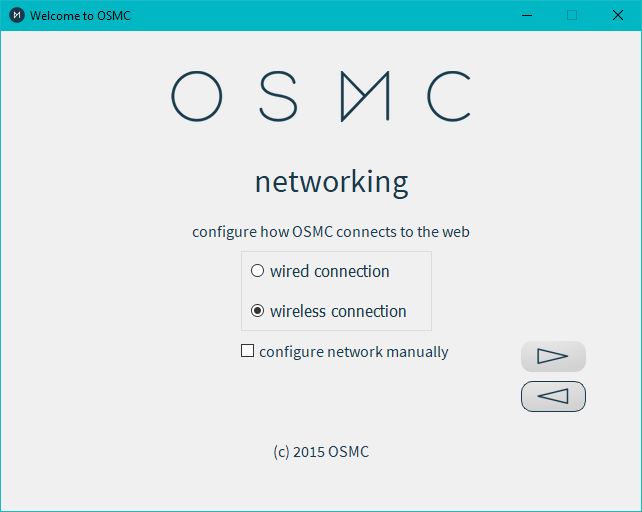
Raspberry Pi môžete teraz pripojiť k svojej televízii. Pri prvom spustení prebehnú ešte úvodné nastavenia. S tými si už ale starosti robiť nemusíte, po chvíli vás OSMC pustí do menu. Teraz môžete k Raspberry Pi pripojiť nejaké externé úložisko, pripojiť ho k vášmu domácemu NAS, alebo si doňho stiahnuť nejaké multimediálne pluginy.
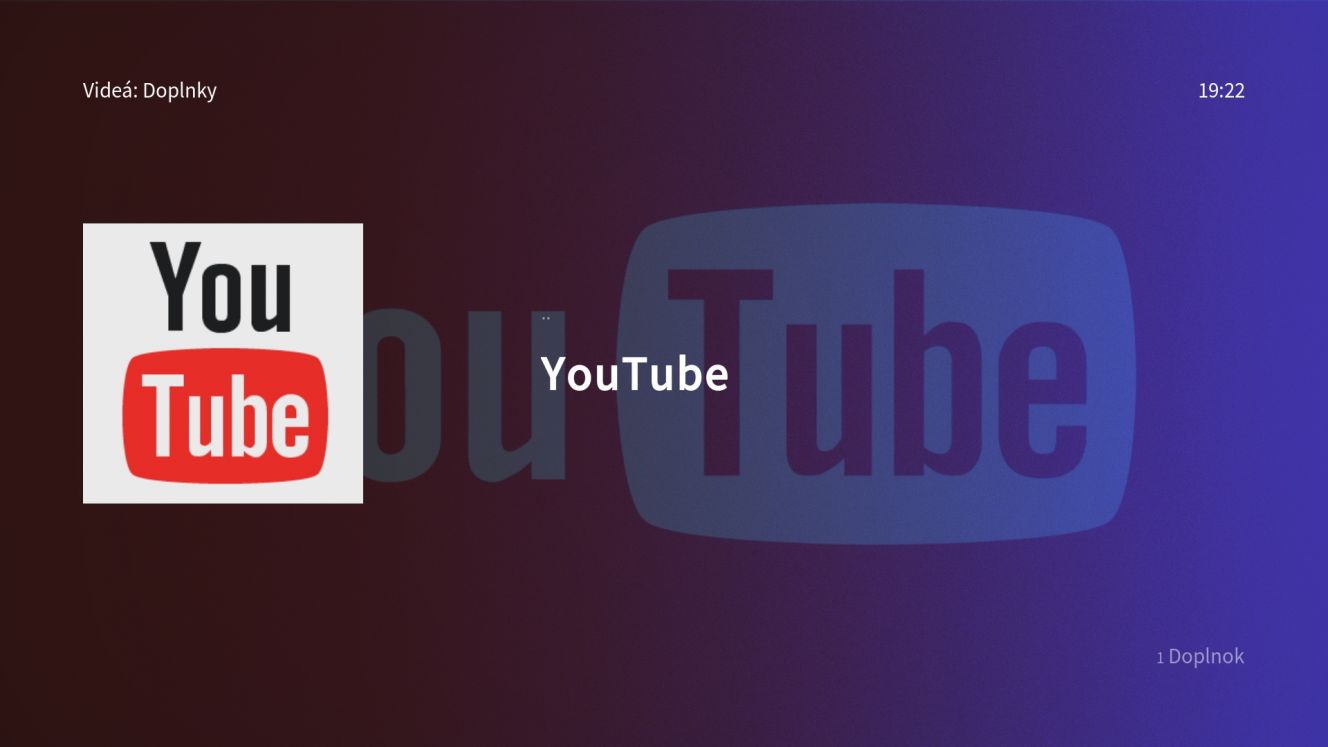
Do úvahy ale treba brať limity tohto zariadenia. Čo sa týka prehrávania videa, Raspberry Pi Zero zvládne takmer všetko. Slabšie je to ale s podporou napríklad Netflixu, Spotify alebo iných konzumných služieb. Aj tie sa síce dajú spojazdniť, no chce to dávku trpezlivosti
Ak čakáte, že Raspberry Pi dokáže všetko to, čo drahšie zariadenia ako napríklad NVIDIA Shield TV alebo Apple TV, budete možno sklamaní. Ak ale viete, do čoho idete, poslúži vám „malinový koláč“ skvelo. Ak chcete trochu viac výkonu, siahnite radšej po Raspberry Pi 2 alebo Pi 3. Tieto verzie ponúkajú okrem väčšieho výkonu aj viac portov, no za mierne vyššiu cenu.